图表绘制控件MSCHART的使用方法1
mschart控件使用详解
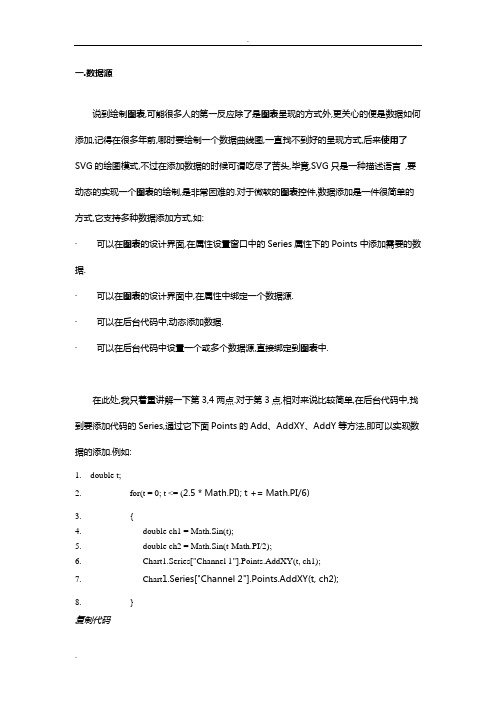
一.数据源说到绘制图表,可能很多人的第一反应除了是图表呈现的方式外,更关心的便是数据如何添加,记得在很多年前,哪时要绘制一个数据曲线图,一直找不到好的呈现方式,后来使用了SVG的绘图模式,不过在添加数据的时候可谓吃尽了苦头,毕竟,SVG只是一种描述语言,要动态的实现一个图表的绘制,是非常困难的.对于微软的图表控件,数据添加是一件很简单的方式,它支持多种数据添加方式,如:·可以在图表的设计界面,在属性设置窗口中的Series属性下的Points中添加需要的数据.·可以在图表的设计界面中,在属性中绑定一个数据源.·可以在后台代码中,动态添加数据.·可以在后台代码中设置一个或多个数据源,直接绑定到图表中.在此处,我只着重讲解一下第3,4两点.对于第3点,相对来说比较简单,在后台代码中,找到要添加代码的Series,通过它下面Points的Add、AddXY、AddY等方法,即可以实现数据的添加.例如:1. double t;2. for(t = 0; t <= (2.5 * Math.PI); t += Math.PI/6)3. {4. double ch1 = Math.Sin(t);5. double ch2 = Math.Sin(t-Math.PI/2);6. Chart1.Series["Channel 1"].Points.AddXY(t, ch1);7. Chart1.Series["Channel 2"].Points.AddXY(t, ch2);8. }复制代码注:代码摘自微软的例子,上例中,Chart1为图表的名字,Channel 1、Channel 2分别表示两个Series数据序列)二.绑定数据先来看看图表控件都支持什么类型的数据绑定,根据官方文档的说法,只要是实现了IEnumerable接口的数据类型,都可以绑定到图表控件中,例如:DataView, DataReader, DataSet, DataRow, DataColumn, Array, List, SqlCommand, OleDbCommand, SqlDataAdapter, 及OleDbDataAdapter对象。
c#mschart控件使用方法
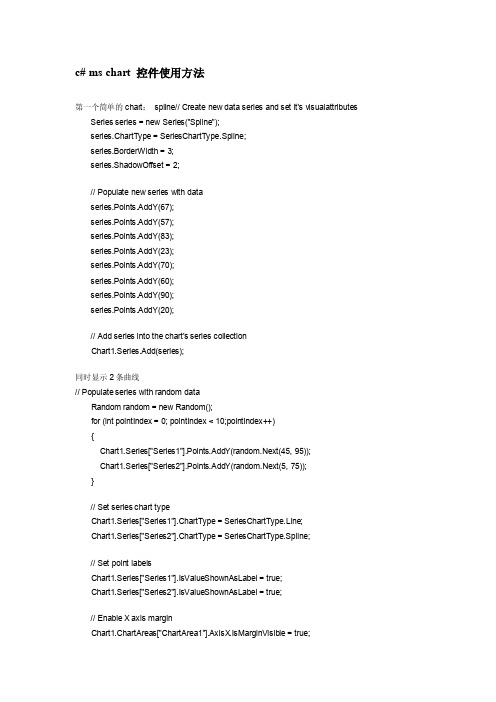
c# ms chart 控件使用方法第一个简单的chart:spline// Create new data series and set it's visualattributes Series series = new Series("Spline");series.ChartType = SeriesChartType.Spline;series.BorderWidth = 3;series.ShadowOffset = 2;// Populate new series with dataseries.Points.AddY(67);series.Points.AddY(57);series.Points.AddY(83);series.Points.AddY(23);series.Points.AddY(70);series.Points.AddY(60);series.Points.AddY(90);series.Points.AddY(20);// Add series into the chart's series collectionChart1.Series.Add(series);同时显示2条曲线// Populate series with random dataRandom random = new Random();for (int pointIndex = 0; pointIndex < 10;pointIndex++){Chart1.Series["Series1"].Points.AddY(random.Next(45, 95));Chart1.Series["Series2"].Points.AddY(random.Next(5, 75));}// Set series chart typeChart1.Series["Series1"].ChartType = SeriesChartType.Line;Chart1.Series["Series2"].ChartType = SeriesChartType.Spline;// Set point labelsChart1.Series["Series1"].IsValueShownAsLabel = true;Chart1.Series["Series2"].IsValueShownAsLabel = true;// Enable X axis marginChart1.ChartAreas["ChartArea1"].AxisX.IsMarginVisible = true;// Enable 3D, and show data point marker linesChart1.ChartAreas["ChartArea1"].Area3DStyle.Enable3D = true; Chart1.Series["Series1"]["ShowMarkerLines"] = "True";Chart1.Series["Series2"]["ShowMarkerLines"] = "True";显示column类型图// Create new data series and set it's visual attributesSeries series = new Series("FlowRead");series.ChartType = SeriesChartType.Column;series.BorderWidth = 3;series.ShadowOffset = 2;// Populate new series with dataseries.Points.AddY(67);series.Points.AddY(57);series.Points.AddY(83);series.Points.AddY(23);series.Points.AddY(70);series.Points.AddY(60);series.Points.AddY(90);series.Points.AddY(20);// Add series into the chart's series collectionChart1.Series.Add(series);很多点,效率还可以// Fill series datadouble yValue = 50.0;Random random = new Random();for (int pointIndex = 0; pointIndex < 20000;pointIndex++){yValue = yValue + (random.NextDouble() * 10.0 - 5.0);Chart1.Series["Series1"].Points.AddY(yValue);}// Set fast line chart typeChart1.Series["Series1"].ChartType = SeriesChartType.FastLine;}日期,xy类型// Create a new random number generatorRandom rnd = new Random();// Data points X value is using current dateDateTime date = DateTime.Now.Date;// Add points to the stock chart seriesfor (int index = 0; index < 10; index++){Chart1.Series["Series1"].Points.AddXY(date, // X value is a daternd.Next(40,50)); //Close Y value// Add 1 day to our X valuedate = date.AddDays(1);}int-int的xy数据绘图// Create a new random number generatorRandom rnd = new Random();// Add points to the stock chart seriesfor (int index = 0; index < 10; index++){Chart1.Series["Series1"].Points.AddX Y(rnd.Next(10,90), // X value is a daternd.Next(40,50)); //Close Y value}数据库数据,datetime-int类型string connStr ="server=localhost;database=seis_project;uid=seisprjs;pwd=seisprjs";SqlConnection myConn = new SqlConnection(connStr);string selStr = "select 时间,序号from pub_log_read order by 序号asc";SqlCommand myCmd = myConn.CreateCommand();mandText = selStr;myConn.Open();SqlDataReader sdr =myCmd.ExecuteReader(CommandBehavior.CloseConnection);// Since the reader implements and IEnumerable, pass the readerdirectly into// the DataBindTable method with the name of the Column to be usedas the X ValueChart1.DataBindTable(sdr, "时间");sdr.Close();myConn.Close();数据库数据2,string-int类型string connStr ="server=localhost;database=seis_project;uid=seisprjs;pwd=seisprjs";SqlConnection myConn = new SqlConnection(connStr);string selStr = "select 帐号,count(帐号) as 次数from pub_log_read groupby 帐号order by 帐号asc";SqlCommand myCmd = myConn.CreateCommand();mandText = selStr;myConn.Open();SqlDataReader sdr =myCmd.ExecuteReader(CommandBehavior.CloseConnection);// Since the reader implements and IEnumerable, pass the readerdirectly into// the DataBindTable method with the name of the Column to be usedas the X ValueChart1.DataBindTable(sdr, "帐号");sdr.Close();myConn.Close();数据库绑定3-error?string connStr ="server=localhost;database=seis_project;uid=seisprjs;pwd=seisprjs";SqlConnection myConn = new SqlConnection(connStr);string selStr = "select 帐号,count(帐号) as 次数from pub_log_read groupby 帐号order by 帐号asc";SqlCommand myCmd = myConn.CreateCommand();mandText = selStr;myConn.Open();// Set chart data sourceChart1.DataSource = myCmd;// Set series members names for the X and Y valuesChart1.Series["Series1"].X ValueMember = "帐号";Chart1.Series["Series1"].YValueMembers = "次数";// Data bind to the selected data sourceChart1.DataBind();myConn.Close();数据库4,只绑定ystring connStr ="server=localhost;database=seis_project;uid=seisprjs;pwd=seisprjs";SqlConnection myConn = new SqlConnection(connStr);string selStr = "select 序号from pub_log_read order by 序号asc";SqlCommand myCmd = myConn.CreateCommand();mandText = selStr;myConn.Open();SqlDataReader sdr =myCmd.ExecuteReader(CommandBehavior.CloseConnection);// Since the reader implements and IEnumerable, pass the readerdirectly into// the DataBindTable method with the name of the Column to be usedas the X ValueChart1.Series[0].Points.DataBindY(sdr);sdr.Close();myConn.Close();数据库5,绑定xystring connStr ="server=localhost;database=seis_project;uid=seisprjs;pwd=seisprjs";SqlConnection myConn = new SqlConnection(connStr);string selStr = "select 帐号,count(帐号) as 次数from pub_log_read groupby 帐号order by 帐号desc";SqlCommand myCmd = myConn.CreateCommand();mandText = selStr;myConn.Open();SqlDataReader sdr =myCmd.ExecuteReader(CommandBehavior.CloseConnection);// Since the reader implements and IEnumerable, pass the readerdirectly into// the DataBindTable method with the name of the Column to be usedas the X ValueChart1.Series[0].Points.DataBindX Y(sdr, "帐号",sdr,"次数");sdr.Close();myConn.Close();数据库6,支持显示参数// Resolve the address to the Access databasestringfileNameString = this.MapPath(".");fileNameString += "..\\..\\..\\data\\chartdata.mdb";//Initialize a connectionstringstringmyConnectionString = "PROVIDER=Microsoft.Jet.OLEDB.4.0;DataSource=" + fileNameString;// Definethe databasequerystringmySelectQuery="SELECT * FROM REPSALES WHERE Year=2004;";// Createa database connection object using the connectionstringOleDbConnection myConnection = newOleDbConnection(myConnectionString);// Create adatabase command on the connection usingqueryOleDbCommandmyCommand = new OleDbCommand(mySelectQuery, myConnection);// Open theconnectionmyCommand.Connection.Open();// Create adatabasereaderOleDbDataReader myReader=myCommand.ExecuteReader(CommandBehavior.CloseConnection);// Since thereader implements and IEnumerable, pass the reader directlyinto// theDataBind method with the name of the Columns assigned to theappropriateproperty Chart1.Series["Series1"].Points.DataBind(myReader,"Name","Sales","Tooltip=Year, Label=Commissions{C2}");// Closethe reader and the connectionmyReader.Close();myConnection.Close();数据库7,支持多line// Resolve the address to the Access databasestringfileNameString = this.MapPath(".");fileNameString += "..\\..\\..\\data\\chartdata.mdb";//Initialize a connectionstringstringmyConnectionString = "PROVIDER=Microsoft.Jet.OLEDB.4.0;DataSource=" + fileNameString;// Definethe databasequerystringmySelectQuery="SELECT * FROM REPSALES;";// Createa database connection object using the connectionstringOleDbConnection myConnection = newOleDbConnection(myConnectionString);// Create adatabase command on the connection usingqueryOleDbCommandmyCommand = new OleDbCommand(mySelectQuery, myConnection);// Open theconnectionmyCommand.Connection.Open();// Create adatabasereaderOleDbDataReader myReader=myCommand.ExecuteReader(CommandBehavior.CloseConnection);// Data bindchart to a table where all rows are grouped in series by the "Name"column Chart1.DataBindCrossTable(myReader,"Name","Year","Sales","Label=Commissions{C}");// Closethe reader and the connectionmyReader.Close();myConnection.Close();数据库8,按照行添加数据// Resolve the address to the Access databasestringfileNameString = this.MapPath(".");fileNameString += "..\\..\\..\\data\\chartdata.mdb";//Initialize a connectionstringstringmyConnectionString = "PROVIDER=Microsoft.Jet.OLEDB.4.0;DataSource=" + fileNameString;// Definethe databasequerystringmySelectQuery="SELECT * FROM SALESCOUNTS;";// Createa database connection object using the connectionstringOleDbConnection myConnection = newOleDbConnection(myConnectionString);// Create adatabase command on the connection usingqueryOleDbCommandmyCommand = new OleDbCommand(mySelectQuery, myConnection);// Open theconnectionmyCommand.Connection.Open();//Initializes a new instance of the OleDbDataAdapter classOleDbDataAdapter myDataAdapter = new OleDbDataAdapter();myDataAdapter.SelectCommand = myCommand;//Initializes a new instance of the DataSet classDataSetmyDataSet = new DataSet();// Addsrows in the DataSetmyDataAdapter.Fill(myDataSet,"Query");foreach(DataRow row in myDataSet.Tables["Query"].Rows){// For each Row add a new seriesstring seriesName = row["SalesRep"].ToString();Chart1.Series.Add(seriesName);Chart1.Series[seriesName].ChartType = SeriesChartType.Line;Chart1.Series[seriesName].BorderWidth = 2;for(int colIndex = 1; colIndex <myDataSet.Tables["Query"].Columns.Count; colIndex++) {// For each column (column 1 and onward) add the value as apointstring columnName =myDataSet.Tables["Query"].Columns[colIndex].ColumnName; int YVal = (int) row[columnName];Chart1.Series[seriesName].Points.AddX Y(columnName, YVal);}}DataGrid.DataSource = myDataSet;DataGrid.DataBind();// Closesthe connection to the data source. This is the preferred// method ofclosing any open connection.myCommand.Connection.Close();使用xml数据// resolve the address to the X ML documentstringfileNameString = this.MapPath(".");stringfileNameSchema = this.MapPath(".");fileNameString += "..\\..\\..\\data\\data.xml";fileNameSchema += "..\\..\\..\\data\\data.xsd";//Initializes a new instance of the DataSet classDataSetcustDS = new DataSet();// Read X MLschema into the DataSet.custDS.ReadX mlSchema( fileNameSchema );// ReadX ML schema and data into the DataSet.custDS.ReadX ml( fileNameString );//Initializes a new instance of the DataView classDataViewfirstView = new DataView(custDS.Tables[0]);// Sincethe DataView implements and IEnumerable, pass the reader directlyinto // theDataBindTable method with the name of the column used for the X value. Chart1.DataBindTable(firstView, "Name");使用excel数据// resolve the address to the Excel filestringfileNameString = this.MapPath(".");fileNameString += "..\\..\\..\\data\\ExcelData.xls";// Createconnection object by using the preceding connection string.string sConn= "Provider=Microsoft.Jet.OLEDB.4.0;Data Source=" +fileNameString + ";Extended Properties="Excel8.0;HDR=YES"";OleDbConnection myConnection = new OleDbConnection( sConn );myConnection.Open();// Thecode to follow uses a SQL SELECT command to display the data fromthe worksheet.// Createnew OleDbCommand to return data from worksheet.OleDbCommandmyCommand = new OleDbCommand( "Select * From[data1$A1:E25]",myConnection );// createa databasereaderOleDbDataReader myReader=myCommand.ExecuteReader(CommandBehavior.CloseConnection);//Populate the chart with data in the fileChart1.DataBindTable(myReader, "HOUR");// closethe reader and the connectionmyReader.Close();myConnection.Close();使用csv数据// Filename of the CSV filestring file= "DataFile.csv";// Getthe path of the CSV filestring path= this.MapPath(".");path +="..\\..\\..\\data\";// Createa select statement and a connection string.stringmySelectQuery = "Select * from " + file;stringConStr = "Provider=Microsoft.Jet.OLEDB.4.0;Data Source="+path+ ";Extended Properties="Text;HDR=No;FMT=Delimited"";OleDbConnection myConnection = new OleDbConnection(ConStr);// Createa database command on the connection using queryOleDbCommandmyCommand = new OleDbCommand(mySelectQuery, myConnection);// Openthe connection and create the readermyCommand.Connection.Open();OleDbDataReader myReader=myCommand.ExecuteReader(CommandBehavior.CloseConnection);// Column1 is a time value, column 2 is a double// Databindthe reader to the chart using the DataBindX Y methodChart1.Series[0].Points.DataBindX Y(myReader, "1", myReader,"2");// Closeconnection and data readermyReader.Close();myConnection.Close();数组绘图// Initialize an array of doublesdouble[] yval = { 2, 6, 4, 5, 3 };// Initialize an array of stringsstring[] xval = { "Peter", "Andrew", "Julie", "Mary", "Dave" };// Bind the double array to the Y axis points of the Default dataseriesChart1.Series["Series1"].Points.DataBindX Y(xval, yval);数据库9,dataview// Resolve the address to the Access databasestringfileNameString = this.MapPath(".");fileNameString += "..\\..\\..\\data\\chartdata.mdb";//Initialize a connectionstringstringmyConnectionString = "PROVIDER=Microsoft.Jet.OLEDB.4.0;DataSource=" + fileNameString;// Definethe databasequerystringmySelectQuery="SELECT * FROM REPS;";// Createa database connection object using the connectionstringOleDbConnection myConnection = newOleDbConnection(myConnectionString);// Create adatabase command on the connection usingqueryOleDbCommandmyCommand = new OleDbCommand(mySelectQuery, myConnection);// Open theconnectionmyCommand.Connection.Open();//Initializes a new instance of the OleDbDataAdapter classOleDbDataAdapter custDA = new OleDbDataAdapter();custDA.SelectCommand = myCommand;//Initializes a new instance of the DataSet classDataSetcustDS = new DataSet();// Addsrows in the DataSetcustDA.Fill(custDS, "Customers");//Initializes a new instance of the DataView classDataViewfirstView = new DataView(custDS.Tables[0]);// Sincethe DataView implements IEnumerable, pass the dataview directlyinto // the DataBind method with thename of the Columns selected in thequeryChart1.Series["Default"].Points.DataBindX Y(firstView,"Name",firstView, "Sales");// Closesthe connection to the data source. This is the preferred// method of closing any openconnection.myCommand.Connection.Close();指定坐标轴的数据显示范围// Create a new random number generatorRandom rnd = new Random();// Add points to the stock chart seriesfor (int index = 0; index < 10; index++){Chart1.Series["Series1"].Points.AddX Y(rnd.Next(10,90), // X value is a daternd.Next(40,50)); //Close Y value}Chart1.ChartAreas[0].AxisY.Minimum = 40;Chart1.ChartAreas[0].AxisY.Maximum = 50;数据排序// Use point index for drawing the chartChart1.Series["Series1"].I sX ValueIndexed = true;// Sortseries points by second Y valueChart1.DataManipulator.Sort(PointSortOrder.Ascending, "Y2","Series1");查找数据最大值和最小值// Find point with maximum Y value and change colorDataPointmaxValuePoint =Chart1.Series["Series1"].Points.FindMaxValue();maxValuePoint.Color = Color.FromArgb(255, 128, 128);// Findpoint with minimum Y value and change colorDataPointminValuePoint =Chart1.Series["Series1"].Points.FindMinValue();minValuePoint.Color = Color.FromArgb(128, 128, 255);pie显示交互private void Page_Load(object sender, System.EventArgs e){// Addseries to the chartSeriesseries = Chart1.Series.Add("My series");// Setseries and legend tooltipsseries.ToolTip = "#VALX: #VAL{C} million";series.LegendToolTip = "#PERCENT";series.PostBackValue = "#INDEX";series.LegendPostBackValue = "#INDEX";// Populateseries datadouble[] yValues = {65.62, 75.54, 60.45, 34.73, 85.42, 32.12, 55.18, 67.15,56.24, 23.65};string[] xValues = {"France", "Canada", "Germany", "USA", "Italy", "Russia","China", "Japan", "Sweden", "Spain" };series.Points.DataBindX Y(xValues, yValues);// Setseries visual attributesseries.Type= SeriesChartType.Pie;series.ShadowOffset = 2;series.BorderColor = Color.DarkGray;series.CustomAttributes = "LabelStyle=Outside";}protected void Chart1_Click(object sender, ImageMapEventArgse){intpointIndex = int.Parse(e.PostBackValue);Seriesseries = Chart1.Series["My series"];if(pointIndex >= 0 &&pointIndex < series.Points.Count){series.Points[pointIndex].CustomProperties +="Exploded=true";}}chart点击事件/// <summary>/// Page Load event handler./// </summary>protected void Page_Load(object sender, System.EventArgs e){this.Chart1.Click += new ImageMapEventHandler(Chart1_Click);// directusing of PostBackValueforeach(Series series in this.Chart1.Series){series.PostBackValue = "series:" + + ",#INDEX";}// transferof click coordinates. getCoordinates is a javascriptfunction.stringpostbackScript =ClientScript.GetPostBackEventReference(this.Chart1,"chart:@");this.Chart1.Attributes["onclick"] = postbackScript.Replace("@'", "'+ getCoordinates(event)"); }/// <summary>/// Handles the Click event of the Chart1 control./// </summary>/// <param name="sender">The sourceof the event.</param>/// <paramname="e">The<seecref="System.Web.UI.WebControls.ImageMapEventArgs"/>instance containing the eventdata.</param>protected void Chart1_Click(object sender, ImageMapEventArgse){this.Chart1.Titles["ClickedElement"].Text = "Nothing";string[]input = e.PostBackValue.Split(':');if(input.Length == 2){string[] seriesData = input[1].Split(',');if (input[0].Equals("series")){this.Chart1.Titles["ClickedElement"].Text = "Last Clicked Element:" + seriesData[0] + " - Data Point #" + seriesData[1];}else if (input[0].Equals("chart")){// hit test of X and Y click pointHitTestResult hitTestResult=this.Chart1.HitTest(Int32.Parse(seriesData[0]),Int32.Parse(seriesData[1]));if (hitTestResult != null){this.Chart1.Titles["ClickedElement"].Text = "Last Clicked Element:" + hitTestResult.ChartElementType.ToString();}}}}。
MSChart控件教程
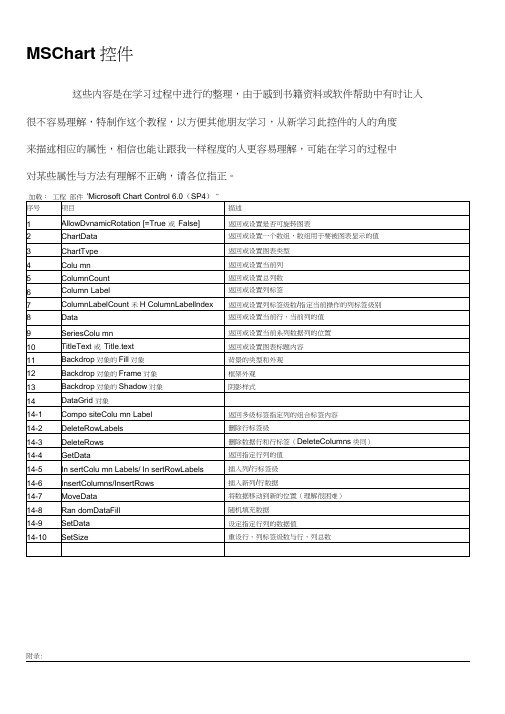
MSChart控件这些内容是在学习过程中进行的整理,由于感到书籍资料或软件帮助中有时让人很不容易理解,特制作这个教程,以方便其他朋友学习,从新学习此控件的人的角度来描述相应的属性,相信也能让跟我一样程度的人更容易理解,可能在学习的过程中对某些属性与方法有理解不正确,请各位指正。
附录:1、AllowDynamicRotation返回目录作用:返回或设置是否可旋转图表注:需要图表的ChartType是3d类型才可以,当AllowDynamicRotation=True时,在图表中可按住ctrl+鼠标左键旋转图表。
示例:F列代码在窗体加载时将MSChartl设置为3d柱形图,并允许按住ctrl+鼠标左键旋转。
(窗体上放一个MSChart控件)Private Sub Form_Load()With MSChart1.chartType = VtChChartType3dBar '类型为3d柱形图,类形常数详见附录.AllowD yn amicRotati on =True '允许旋转End WithEnd Sub口ForniilA■AllowDynamicRotation 值: 下列代码将以对话框的形式返回上面示例的MsgBox MSChart1.AllowDy namicRotati onTrue2、ChartData返回目录注:书中及软件帮助文档中说到数组需要变体型数值,是指如果要将数组第一个元素作为标题,其他作为数据,那个这个数组既有字符又有数字,那么就需要一个变体形。
如果数组中并不包含标题(或是之后使用属性来赋于标题),那么数组是可以定义类形的,个人建议先给定数组类型,之后再使用属性来设置标题。
作用:设置:将一个数组的数据作表图表的显示数据返回:将图表数据赋给一个数组示例:将数组元素作为图表的显示数据制作一个1行6列的的图表(数组的维代表图表的行,每维的元素代表列)Private Sub Form_Load()Dim 一维数组(1 To 6) '为了表示得更清楚,我们采取逐个赋值的方法一维数组(1)= 1一维数组(2) = 2一维数组(3) = 3一维数组(4) = 4一维数组(5) = 5一维数组(6) = 6With MSChartl.chartType = VtChChartType2dBar '类型为3d 柱形图.ChartData = 一维数组()End WithEnd SubEnd SubComm aitdl为了理解图表的行列与数组的维数的对应关系,再举例一个二维数组(图表对应就形成Private Sub Form_Load()Dim 二维数组(1 To 2, 1 To 6) '为了表示得更清楚,我们采取逐个赋值的方法 二维数组 二维数组 二维数组 二维数组 二维数组 二维数组With MSChart1.chartType = VtChChartType2dBar '类型为 2d 柱形图 .ChartData =二维数组()End With导 Forml—r 65 4 3 2 ft54=1= 3-I- 22行6列) (1, 1) = 1(1,2) = 2(1, 3) = 3(1,4) = 4(1, 5) = 5(1,6) = 6二维数组 二维数组 二维数组 二维数组 二维数组 二维数组 (2, 1) = 1(2, 2) = 2(2, 3) = 3(2, 4) = 4(2, 5) = 5(2, 6) = 6导Formlill--5--4…3--2R1R2CommaitdlF面是将数组的第一个元素设置成字符,使图表加载时将其作为标题的示例: Private Sub Form_Load()Dim 二维数组(1 To 2, 1 To 6)'为了表示得更清楚,我们采取逐个赋值的方法二维数组二维数组二维数组二维数组二维数组二维数组(1, 1)="第一行标题”(1,2) = 2(1, 3) = 3(1,4) = 4(1, 5) = 5(1,6) = 6二维数组二维数组二维数组二维数组二维数组二维数组(2, 1)(2, 2)(2, 3)(2, 4)(2, 5)(2, 6)"第二行标题”54With MSChart1.chartType = VtChChartType2dBar '类型为2d 柱形图.ChartData =二维数组()End WithEnd Sub口Forinl—r t.M一维翹1行1列12列 2 -3列34列45列56列 6 =上述例子是将数组的内容反应到图表中,下面我们将使用上面的一维和二维图表,从图表中获得数据给数组,并将 数组显示出来以验证结果(我们采取设置一个断点,然后通过视图 本地的方式来查看生成的数组):Cl Fermi库工程2 -Fpn^l (Co«3r) TJfe |Caw4udl II Ci-m vndl tripag 5*ih f :OTundl diet 0 U L * 别jft 加 0 ■ II TriT^abe Sih farrjj^sdl < 』L* 二璀T)细a [« 2, J It 6) (2 1;7邯亡¥更舌跟『血眸总匹刚iDtf 出盘 净駅■ 诩工 __®x 二■¥池AC 」 ]■] £■] 31■0 b] 1. 1?3 4-s 6 & c - 4- ..M L " .4 灯和匸三 贼liZJiulTjrfJB* 如尤M 卅主总国I 工程L P M .I I ^iiif.ardl jni ck裹乜式~ 【诅 曰祈魏用 -轉地(0呈僮 -邓fttUbcr -瞪细yea ” -■SMnrcs" L 證趙心怔「 S'Mft) -谿用O 沖「 -(I ] -Jii 欄 ws -HSlifllLS -斬畑Id -5m tL^ L 融^8(沁 幻弓f 檢1笙〕 -iiOfes -¥的论q -iisoes -険fiI2E L I 现1 —三 y^pii/y^rrhi —' ^iTi snt [Dio?. XoTi ant 血 to 6J 『也■'“ Vtzi vbt/ftTin ( Vu-1 ub/Etran^ Kari HiiLr'Elxirii Y HJ i 袒".丿悅站5『喘 ¥«■* Mlt/WtT 山匸 Mri 皿t/Str i 口耳 Ku-i uiL O J to b. VuTh 4iir/Slr jci^ ¥«■* 曲咲 苜xi 皿cyDabl. KiTi EttryLittle Vayi^nr/D-.l.l- ViTi tnLf^Dnrjbl* Fari 『廿■ »匕(D I.U ft. Vtri uit/ftTicif tnLf^DnrjBl^ Xtri uiLr'DgbL. ^4ThULL/Dr-j1iLrVu-i 也韶 BmM* ■如■! anLf^D^jlil* Xtri Hfi. JDebL* — 从图中可以看到,对于我们用 2给数组生成的图表,再赋给新的数组时,数组变成了素用来存储行标签,既“ RT'、“ R2”,多出来的一维用来存储列标签,既“ 3维,并且每维还多了一个元 C1”、“C2” 等。
使用MSChart组件绘制统计图表
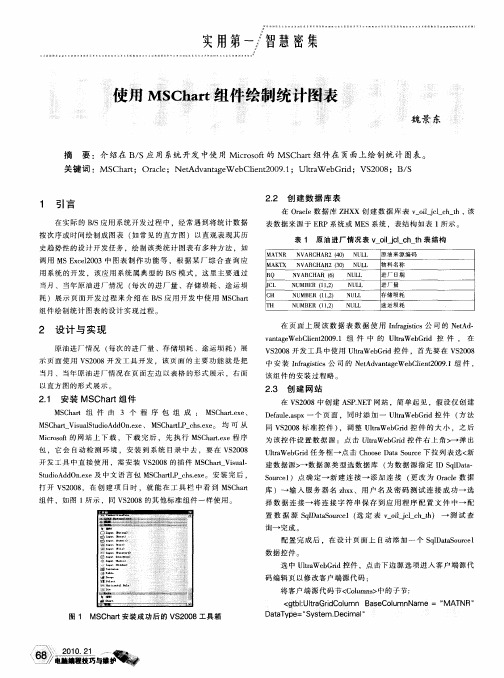
22 创 建 数 据 库 表 .
在 O al 据 库 Z X 创 建 数 据 库 表 v olj _ h t 该 rce数 H X i c c _h, l
_
表数 据 来 源 于 E P系 统 或 ME R S系统 ,表 结构 如表 1 示 。 所
l c ht 表 1 原 油 进 厂情 况表 v oi jlc _h表结构
_
_
_
MA NR T N VAR HAR2 (0 N L C 4) UL
原 油来 源 编 码 物 料名 称
调 用 MSE cl0 3中 图 表 制 作 功 能 等 ,根 据 某 厂 综 合 查 询 应 x e 0 2 用 系 统 的 开 发 ,该 应 用 系 统 属 典 型 的 BS模 式 ,这 里 主 要通 过 / 当月 、当年 原 油进 厂 情 况 ( 次 的进 厂 量 、存 储 埙 耗 、途 运 埙 每
S dA dnx t i d O . e及 中文 语 言 包 MS h r c s x 。 安 装 完 后 , u o e C at I h. e e 打 开 V 2 0 ,在 创 建 项 目时 。 就 能 在 工 具 栏 中 看 到 MS h r S0 8 C at
S uc1 点 确 定 一 新 建 连 接 一 添 加 连 接 ( 改 为 Oal 据 o re ) 更 r e数 c 库 )一 输 入 服 务 器 名 zx 、用 户 名 及 密 码 测 试 连 接 成 功一 选 hx
当 月 、 当年 原 油进 厂 情 况 在 页 面左 边 以表 格 的 形式 展示 ,右 面
以 直方 图的 形 式展 示 。
2. 创 建 网 站 3
在 V 20 S0 8中创 建 A PN T网 站 ,简单 起 见 ,假 设 仅 创 建 S .E
用MicrosoftChartControls(MSChart)实现曲线图,并支持拖动放大到秒

用MicrosoftChartControls(MSChart)实现曲线图,并支持拖动放大到秒本文用MSChart实现Winform曲线图的绘制,本文结合自己的实际项目,每个点需要显示到秒(这也是本文需要解决的关键点),刚开始照着网上的例子实现了一下,样子是出来了,但是当数据一多并且显示到秒时用鼠标进行拖动放大页面会直接卡死,后来经过自己的一番探索和研究,终于把这个问题给解决了,故把整个实现过程记录下来,和大家分享一下。
在文章的后面附上了源码,源码有详细的代码注释,一些需要注意的属性设置都有说明,可以实现刻度到秒的拖动放大,两条红色分别我定义是Min和Max值基准,是为了表达一个区间的概念。
页面上绘制了一千个点,每个点上有相应的T oolTip提示。
代码没有做拆分,只是把整个创建及设置的流程给描述下来,是为了让需要的朋友更好的理解和使用,第一次写博文,希望大家给予指正与支持,谢谢。
附上效果图:using System;using System.Collections.Generic;using ponentModel;using System.Data;using System.Drawing;using System.Linq;using System.Text;using System.Windows.Forms;usingSystem.Windows.Forms.DataVisualization.Charting; using Hyet.Dal;using Hxj.Model;using Hxj.Data;using System.Collections;using Hyet.BLL;namespace DigitalFactory.ReportForms{public partial class ChartInfo : Form{public ChartInfo(){InitializeComponent();InitializeChart();this.myChart.GetToolTipText = newEventHandler<ToolTipEventArgs>(myChart_GetToolTi pText);}private void InitializeChart(){myChart.ChartAreas.Clear();myChart.Series.Clear();#region 设置图表的属性//图表的背景色myChart.BackColor = Color.FromArgb(211, 223, 240); //图表背景色的渐变方式myChart.BackGradientStyle =GradientStyle.TopBottom;//图表的边框颜色、myChart.BorderlineColor = Color.FromArgb(26, 59, 105);//图表的边框线条样式myChart.BorderlineDashStyle = ChartDashStyle.Solid; //图表边框线条的宽度myChart.BorderlineWidth = 2;//图表边框的皮肤myChart.BorderSkin.SkinStyle = BorderSkinStyle.Emboss;#endregion#region 设置图表的标题Title title = new Title();//标题内容title.Text = '曲线图';//标题的字体title.Font = new System.Drawing.Font('Microsoft Sans Serif', 12, FontStyle.Bold);//标题字体颜色title.ForeColor = Color.FromArgb(26, 59, 105);//标题阴影颜色title.ShadowColor = Color.FromArgb(32, 0, 0, 0);//标题阴影偏移量title.ShadowOffset = 3;myChart.Titles.Add(title);#endregion#region 设置图例的属性//注意,需要把原来控件自带的图例删除掉this.myChart.Legends.Clear();Legend legend = new Legend('Default');legend.Alignment = StringAlignment.Center; legend.Docking = Docking.Bottom;legend.LegendStyle = LegendStyle.Column;this.myChart.Legends.Add(legend);// Add header separator of type linelegend.HeaderSeparator = LegendSeparatorStyle.Line; legend.HeaderSeparatorColor = Color.Gray;LegendCellColumn firstColumn = new LegendCellColumn();firstColumn.ColumnType = LegendCellColumnType.SeriesSymbol; firstColumn.HeaderText = 'Color';firstColumn.HeaderBackColor = Color.WhiteSmoke;myChart.Legends['Default'].CellColumns.Add(firstColu mn);// Add Legend Text columnLegendCellColumn secondColumn = new LegendCellColumn();secondColumn.ColumnType = LegendCellColumnType.Text;secondColumn.HeaderText = 'Name'; secondColumn.Text = '#LEGENDTEXT'; secondColumn.HeaderBackColor = Color.WhiteSmoke; myChart.Legends['Default'].CellColumns.Add(secondC olumn);// Add AVG cell columnLegendCellColumn avgColumn = new LegendCellColumn();avgColumn.Text = '#AVG{N2}';avgColumn.HeaderText = 'Avg'; = 'AvgColumn';avgColumn.HeaderBackColor = Color.WhiteSmoke; myChart.Legends['Default'].CellColumns.Add(avgColu mn);// Add Total cell columnLegendCellColumn totalColumn = new LegendCellColumn();totalColumn.Text = '#TOTAL{N1}';totalColumn.HeaderText = 'Total'; = 'TotalColumn'; totalColumn.HeaderBackColor = Color.WhiteSmoke; myChart.Legends['Default'].CellColumns.Add(totalCol umn);// Set Min cell column attributes LegendCellColumn minColumn = new LegendCellColumn();minColumn.Text = '#MIN{N1}';minColumn.HeaderText = 'Min'; = 'MinColumn';minColumn.HeaderBackColor = Color.WhiteSmoke; myChart.Legends['Default'].CellColumns.Add(minColu mn);// Set Max cell column attributes LegendCellColumn maxColumn = new LegendCellColumn();maxColumn.Text = '#MAX{N1}';maxColumn.HeaderText = 'Max'; = 'MaxColumn';maxColumn.HeaderBackColor = Color.WhiteSmoke; myChart.Legends['Default'].CellColumns.Add(maxColu mn);#endregion#region 设置图表区属性ChartArea chartArea = new ChartArea('Default');//设置Y轴刻度间隔大小chartArea.AxisY.Interval = 5;//设置Y轴的数据类型格式//belStyle.Format = 'C';//设置背景色chartArea.BackColor = Color.FromArgb(64, 165, 191, 228);//设置背景渐变方式chartArea.BackGradientStyle =GradientStyle.TopBottom;//设置渐变和阴影的辅助背景色chartArea.BackSecondaryColor = Color.White;//设置边框颜色chartArea.BorderColor = Color.FromArgb(64, 64, 64, 64);//设置阴影颜色chartArea.ShadowColor = Color.Transparent;//设置X轴和Y轴线条的颜色chartArea.AxisX.LineColor = Color.FromArgb(64, 64, 64, 64);chartArea.AxisY.LineColor = Color.FromArgb(64, 64, 64, 64);//设置X轴和Y轴线条的宽度chartArea.AxisX.LineWidth = 1;chartArea.AxisY.LineWidth = 1;//设置X轴和Y轴的标题chartArea.AxisX.Title = '时间';chartArea.AxisY.Title = '数值';//设置图表区网格横纵线条的颜色chartArea.AxisX.MajorGrid.LineColor =Color.FromArgb(64, 64, 64, 64);chartArea.AxisY.MajorGrid.LineColor =Color.FromArgb(64, 64, 64, 64);//设置图表区网格横纵线条的宽度chartArea.AxisX.MajorGrid.LineWidth = 1; chartArea.AxisY.MajorGrid.LineWidth = 1;//设置坐标轴刻度线不延长出来chartArea.AxisX.MajorTickMark.Enabled = false; chartArea.AxisY.MajorTickMark.Enabled = false;//开启下面两句能够隐藏网格线条//chartArea.AxisX.MajorGrid.Enabled = false;//chartArea.AxisY.MajorGrid.Enabled = false;//设置X轴的显示类型及显示方式chartArea.AxisX.Interval = 0; //设置为0表示由控件自动分配chartArea.AxisX.IntervalAutoMode = IntervalAutoMode.VariableCount;chartArea.AxisX.IntervalType = DateTimeIntervalType.Minutes;belStyle.IsStaggered = true;//chartArea.AxisX.MajorGrid.IntervalType = DateTimeIntervalType.Minutes;//belStyle.IntervalType = DateTimeIntervalType.Minutes;belStyle.Format = 'yyyy-MM-dd HH:mm:ss';//设置文本角度//belStyle.Angle = 45;//设置文本自适应chartArea.AxisX.IsLabelAutoFit = true;//设置X轴允许拖动放大chartArea.CursorX.IsUserEnabled = true; chartArea.CursorX.IsUserSelectionEnabled = true; chartArea.CursorX.Interval = 0;chartArea.CursorX.IntervalOffset = 0;chartArea.CursorX.IntervalType = DateTimeIntervalType.Minutes;chartArea.AxisX.ScaleView.Zoomable = true; chartArea.AxisX.ScrollBar.IsPositionedInside = false;//设置中短线(还没看到效果)//chartArea.AxisY.ScaleBreakStyle.Enabled = true;//chartArea.AxisY.ScaleBreakStyle.CollapsibleSpaceThr eshold = 47;//chartArea.AxisY.ScaleBreakStyle.BreakLineStyle = BreakLineStyle.Wave;//chartArea.AxisY.ScaleBreakStyle.Spacing = 2;//chartArea.AxisY.ScaleBreakStyle.LineColor = Color.Red;//chartArea.AxisY.ScaleBreakStyle.LineWidth = 10;myChart.ChartAreas.Add(chartArea);#endregion//线条2:主要曲线Series series = new Series('Default');//设置线条类型series.ChartType = SeriesChartType.Line;//线条宽度series.BorderWidth = 1;//阴影宽度series.ShadowOffset = 0;//是否显示在图例集合Legendsseries.IsVisibleInLegend = true;//线条上数据点上是否有数据显示series.IsValueShownAsLabel = true;//线条颜色series.Color = Color.MediumPurple;//设置曲线X轴的显示类型series.XValueType = ChartValueType.DateTime;//设置数据点的类型series.MarkerStyle = MarkerStyle.Circle;//线条数据点的大小series.MarkerSize = 5;myChart.Series.Add(series);//手动构造横坐标数据DataTable dataTable = new DataTable(); dataTable.Columns.Add('TheTime',typeof(DateTime)); //注意typeofdataTable.Columns.Add('TheValue', typeof(double)); //注意typeofRandom random = new Random(); //随机数DateTime dateTime = System.DateTime.Now;for (int n = 0; n < 3; n ){dateTime = dateTime.AddSeconds(10);DataRow dr = dataTable.NewRow();dr['TheTime'] = dateTime;dr['TheValue'] = random.Next(0, 101);dataTable.Rows.Add(dr);}for (int n = 3; n < 1000; n ){dateTime = dateTime.AddSeconds(30); DataRow dr = dataTable.NewRow();dr['TheTime'] = dateTime;dr['TheValue'] = random.Next(0, 101); dataTable.Rows.Add(dr);}//线条1:下限横线Series seriesMin = new Series('Min'); seriesMin.ChartType = SeriesChartType.Line; seriesMin.BorderWidth = 1;seriesMin.ShadowOffset = 0;seriesMin.IsVisibleInLegend = true;seriesMin.IsValueShownAsLabel = false; seriesMin.Color = Color.Red;seriesMin.XValueType = ChartValueType.DateTime; seriesMin.MarkerStyle = MarkerStyle.None; myChart.Series.Add(seriesMin);//线条3:上限横线Series seriesMax = new Series('Max');seriesMax.ChartType = SeriesChartType.Line; seriesMax.BorderWidth = 1;seriesMax.ShadowOffset = 0;seriesMax.IsVisibleInLegend = true;seriesMax.IsValueShownAsLabel = false; seriesMax.Color = Color.Red;seriesMax.XValueType = ChartValueType.DateTime; seriesMax.MarkerStyle = MarkerStyle.None; myChart.Series.Add(seriesMax);//设置X轴的最小值为第一个点的X坐标值chartArea.AxisX.Minimum =Convert.ToDateTime(dataTable.Rows[0]['TheTime']).To OADate();//开始画线foreach (DataRow dr in dataTable.Rows){series.Points.AddXY(dr['TheTime'], dr['TheValue']);seriesMin.Points.AddXY(dr['TheTime'], 15); //设置下线为15seriesMax.Points.AddXY(dr['TheTime'], 30); //设置上限为30}}private void myChart_GetToolTipText(object sender, ToolTipEventArgs e){if (e.HitTestResult.ChartElementType == ChartElementType.DataPoint){int i = e.HitTestResult.PointIndex;DataPoint dp = e.HitTestResult.Series.Points[i];e.Text = string.Format('时间:{0},数值:{1:F1} ', DateTime.FromOADate(dp.XValue), dp.YValues[0]); }}}}。
MSChart使用做折线图饼图
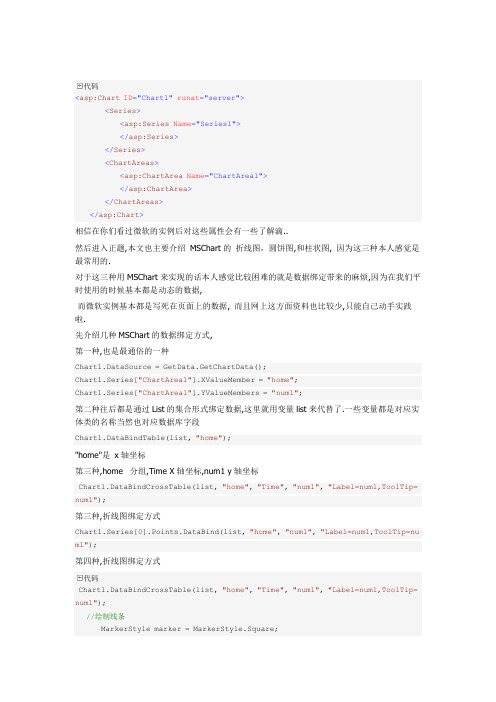
代码<asp:Chart ID="Chart1" runat="server"><Series><asp:Series Name="Series1"></asp:Series></Series><ChartAreas><asp:ChartArea Name="ChartArea1"></asp:ChartArea></ChartAreas></asp:Chart>相信在你们看过微软的实例后对这些属性会有一些了解滴..然后进入正题,本文也主要介绍MSChart的折线图,圆饼图,和柱状图, 因为这三种本人感觉是最常用的.对于这三种用MSChart来实现的话本人感觉比较困难的就是数据绑定带来的麻烦,因为在我们平时使用的时候基本都是动态的数据,而微软实例基本都是写死在页面上的数据, 而且网上这方面资料也比较少,只能自己动手实践啦.先介绍几种MSChart的数据绑定方式,第一种,也是最通俗的一种Chart1.DataSource = GetData.GetChartData();Chart1.Series["ChartArea1"].XValueMember = "home";Chart1.Series["ChartArea1"].YValueMembers = "num1";第二种往后都是通过List的集合形式绑定数据,这里就用变量list来代替了.一些变量都是对应实体类的名称当然也对应数据库字段Chart1.DataBindTable(list, "home");"home"是x轴坐标第三种,home 分组,Time X轴坐标,num1 y轴坐标Chart1.DataBindCrossTable(list, "home", "Time", "num1", "Label=num1,ToolTip= num1");第三种,折线图绑定方式Chart1.Series[0].Points.DataBind(list, "home", "num1", "Label=num1,ToolTip=nu m1");第四种,折线图绑定方式代码Chart1.DataBindCrossTable(list, "home", "Time", "num1", "Label=num1,ToolTip= num1");//绘制线条MarkerStyle marker = MarkerStyle.Square;foreach (Series ser in Chart1.Series){ser.ShadowOffset = 1;ser.BorderWidth = 2;ser.ChartType = SeriesChartType.Line;ser.MarkerSize = 12;ser.MarkerStyle = marker;ser.MarkerBorderColor = Color.FromArgb(64, 64, 64);ser.Font = new Font("Trebuchet MS", 8, FontStyle.Regular);marker++;}第五种:Chart1.Series["Series1"].Points.DataBindXY(list, "home", list, "num1"); 我所了解的就这么几种了,有朋友知道有更好的绑定方式不妨贴上代码来.下面介绍下MSChart下的柱形图常用的属性这篇博客都有介绍,在这里我就不罗嗦了../wenjl520/archive/2009/05/16/1458461.html代码//是否启用3D显示Chart1.ChartAreas[0].Area3DStyle.Enable3D = true;//显示类型,可以是柱形折线等等Chart1.Series[0].ChartType = SeriesChartType.Line;//// Draw as 3D CylinderChart1.Series[0]["DrawingStyle"] = "Cylinder";//像素点见宽度Chart1.Series[0]["PointWidth"] = "0.8";//是否显示数值Chart1.Series[0].IsValueShownAsLabel = true;//X轴数据显示间隔Chart1.ChartAreas[0].AxisX.Interval = 1;//直角坐标显示,Chart1.ChartAreas[0].Area3DStyle.IsRightAngleAxes = false;//是否群集在一起Chart1.ChartAreas[0].Area3DStyle.IsClustered = false;//转动X轴角度Chart1.ChartAreas[0].Area3DStyle.Inclination = 40;//转动Y轴角度Chart1.ChartAreas[0].Area3DStyle.Rotation = 20;foreach (Series ser in Chart1.Series){//柱形宽度ser["PixelPointWidth"] = "40";//像素点深度ser["PixelPointDepth"] = "80";//像素点间隙深度ser["PixelPointGapDepth"] = "10";}这些属性都是设置MSChart的外观样式的属性,大家可以尝试修改试试,当然主要的是绑定数据了.所以在调用这些属性时先用上文介绍的几种绑定方式绑定数据.有些属性可能在3D模式下失效或者在2D模式下失效,这是正常现象,效果图:折线图:属性同上..有些属性会在折线图下失效,效果图:圆饼图:代码IList<ChartModel> list = GetData.GetChartDataListByPie();//数值显示百分比形式Chart1.Series["Series1"].Label = "#PERCENT{P}";Chart1.Series["Series1"].Points.DataBind(list, "home", "num1", "Legend Text=home,YValues=num1,ToolTip=num1");Chart1.Series["Series1"].ChartType = System.Web.UI.DataVisualization.Chart ing.SeriesChartType.Pie;Chart1.Series["Series1"].ToolTip = "#LEGENDTEXT: #VAL{C} million";Chart1.ChartAreas["ChartArea1"].Area3DStyle.Enable3D = true;这个比较简单吧..主要是这里的 Chart1.Series["Series1"].Points.DataBind(list, "home", "num1", "LegendText=home,YValues=num1,ToolTip=num1");LegendText整了我半天.这个是显示右侧说明的,开始老是显示不出来,而且还不统一. Legend其实就是右侧显示的说明,但是做过的朋友会发现在柱形图还有折线图如果页面指定了一个<Lengend></Lengend>标签的话,会多显示一个,所以需要在执行绑定的时候写上这么一段代码 Chart1.Series.Clear();。
图表绘制控件mschart的使用方法1

图表绘制控件mschart的使⽤⽅法1VisualBasic中ActiveX控件MSChart的使⽤⽅法*依⽪提哈尔·穆罕买提,那斯尔江·⼟尔逊(新疆⼤学数学与系统科学学院,乌鲁⽊齐,830046)热依曼·吐尔逊(新疆⼤学信息⼯程学院,乌鲁⽊齐,830046)摘要:本⽂⾸先介绍了VisualBasic(简称VB)中MSChart控件的使⽤⽅法,然后通过简单的例⼦详细介绍了利⽤MSChart控件绘制Excel数据源图表的⽅法。
关键词:VisualBasic;MSChart控件;MicrosoftExcel数据表;图表;数据库The Methods of Using MSChart Control Based on VBIptihar.Muhammat,Nasirjan.Tursun(Mathematics and Systematic Science Institude of XinjiangUniversity,Urumqi,Xinjiang,830046)Reyima.Tursun(Information Science and Engineering Institude of Xinjiang University,Urumqi,Xinjiang,830046)Abstract:This article discusses how to use the MSChart control and how that is used in the VB project to drawing Microsoft? Excel charts.KeyWords: MSChart Control;Chartdata ;Mirosoft Excel Sheets;Chart;Database1. 引⾔Visual Basic中的MSChart控件是⼀个功能强⼤的⾼级图表⼯具,拥有丰富的图表绘制功能,⽤它来可以显⽰⼆维和三维的棒图、区域图、线形图、饼图等多种常⽤图表。
MSCHART用法

1、MSChart控件的属性(1)ChartType属性:用于设置或返回图表类型,MSChart控件图表类型与对应ChartType属性值如表8.7所示。
如,ChartType=1则显示二维直方图,ChartType=14则显示饼图。
表8.7 MSChart图表类型(2)行(格)属性①RowCount属性:用于表示图表中总格(行)数。
例如:若MSChart控件显示二维数组Array_2(M,N),则总格(行)数RowCount=M。
如:RowCount=5,表示有5格(行)数据。
若MSChart控件显示一维数组Array_1(N)的元素值,则总行数RowCount=1。
②Row属性:用于表示图表中某格(行)的序号。
若MSChart控件显示二维数组Array_2(M,N),则图表中第I格的序号Row=I,当Row=1表示第1格(行)数据。
③RowLabel属性:用于表示格(行)标签名,默认值为Ri。
用户可以修改其值,如改为无锡地区人数、南京地区人数等。
④RowLabelCount属性:用于表示格(行)标签数,MSChart控件允许设置多个格(行)标签。
通常取值为1,当需要用2行以上的标签时,才修改此属性。
⑤RowLabelIndex属性:用于表示格(行)标签序号,用户通过设置不同格(行)标签序号选择不同格(行)标签进行编辑。
(3)列属性①ColumnCount属性:用于表示图表中每格(行)中的列数,即数组中列数N。
如设置ColumnCount=3,则每格(行)中有3列,图表每数据格用3个矩形或3个扇形表示。
②Column属性:用于表示图表中某格(行)某列的列序号,例如:Row=1,Column=1,表示图表中第1格(行)第1列。
③ColumnLabel属性:用于表示图表列标签名,默认为Ci。
④ColumnLabelCount属性:用于表示图表某格中的列标签数。
⑤ColumnLabelIndex属性:用于表示图表某格中的列标签序号。
ASPNETMVC中使用MsChart制作图
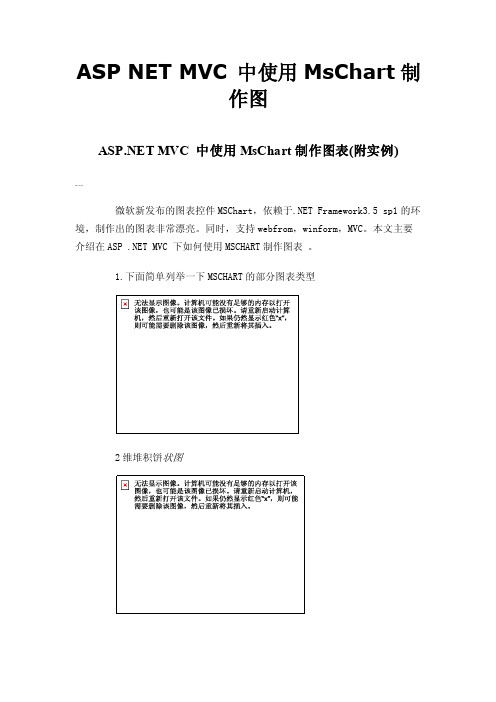
ASP NET MVC 中使用MsChart制作图 MVC 中使用MsChart制作图表(附实例)000微软新发布的图表控件MSChart,依赖于.NET Framework3.5 sp1的环境,制作出的图表非常漂亮。
同时,支持webfrom,winform,MVC。
本文主要介绍在ASP .NET MVC 下如何使用MSCHART制作图表。
1.下面简单列举一下MSCHART的部分图表类型2维堆积饼状图2维面积图2维气泡图2维线性图二维柱状图三维饼状图三维面积图三维线性图2. 在 MVC 框架下,如何使用MSCHART.首先看效果柱状图饼状图下面介绍使用MsChart制作图表实现的步骤:首先修改web.config 1. 将控件的命名空间加到("<system.web><pages><controls>" ) : <add tagPrefix="asp" namespace="System.Web.UI.DataVisualization.Chartin g"assembly="System.Web.DataVisualization,Version=3.5 .0.0,Culture=neutral, PublicKeyToken=31bf3856ad364e35"/> 2. 添加一个httpHandler ("<httpHandlers>"下面) :<add path="ChartImg.axd" verb="GET,HEAD"type="System.Web.UI.DataVisualization.Charting.Cha rtHttpHandler,System.Web.DataVisualization, Version=3.5.0.0, Culture=neutral, PublicKeyToken=31bf3856ad364e35" validate="false"/>3. 然后根据自己的需要,绘制不同的图表。
微软图表控件MsChart使用指南
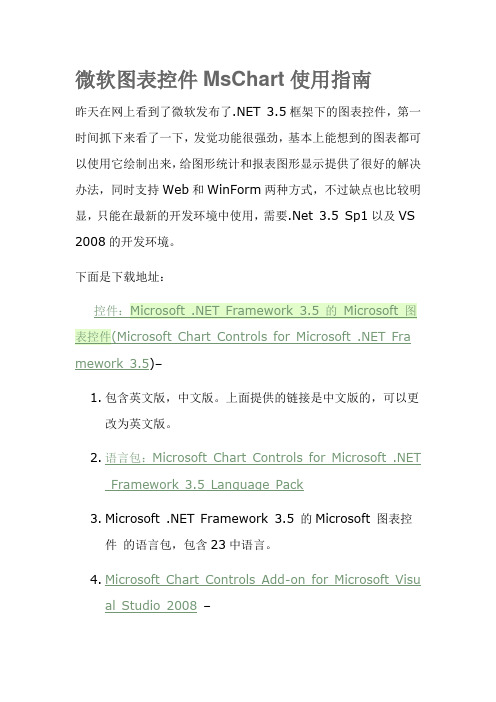
微软图表控件MsChart使用指南昨天在网上看到了微软发布了.NET 3.5框架下的图表控件,第一时间抓下来看了一下,发觉功能很强劲,基本上能想到的图表都可以使用它绘制出来,给图形统计和报表图形显示提供了很好的解决办法,同时支持Web和WinForm两种方式,不过缺点也比较明显,只能在最新的开发环境中使用,需要.Net 3.5 Sp1以及VS 2008的开发环境。
下面是下载地址:mework 3.5)–1.包含英文版,中文版。
上面提供的链接是中文版的,可以更改为英文版。
2.语言包:Microsoft Chart Controls for Microsoft .NETFramework 3.5 Language Pack3.Microsoft .NET Framework 3.5 的Microsoft 图表控件的语言包,包含23中语言。
4.Microsoft Chart Controls Add-on for Microsoft Visual Studio 2008–这个只有英文的,没找到中文的。
5.文档(Microsoft Chart Controls for .NET Framework Documentation)–这个只有英文的,没找到中文的。
6.WinForm 和的例子(Samples Environmentfor Microsoft Chart Controls)–这个只有英文的,没找到英文的。
7.Demo 下载:/mschart下了它的示例程序后,运行了一下,非常的强大,可以支持各种各样的图形显示,常见的:点状图、饼图、柱状图、曲线图、面积图、排列图等等,同时也支持3D样式的图表显示,不过我觉得最有用的功能还是支持图形上各个点的属性操作,它可以定义图形上各个点、标签、图形的提示信息(Tooltip)以及超级链接、Jav ascript动作等,而不是像其它图形类库仅生成一幅图片而已,通过这些,加上微软自己的Ajax框架,可以建立一个可以互动的图形统计报表了。
微软图表控件MsChart使用文档
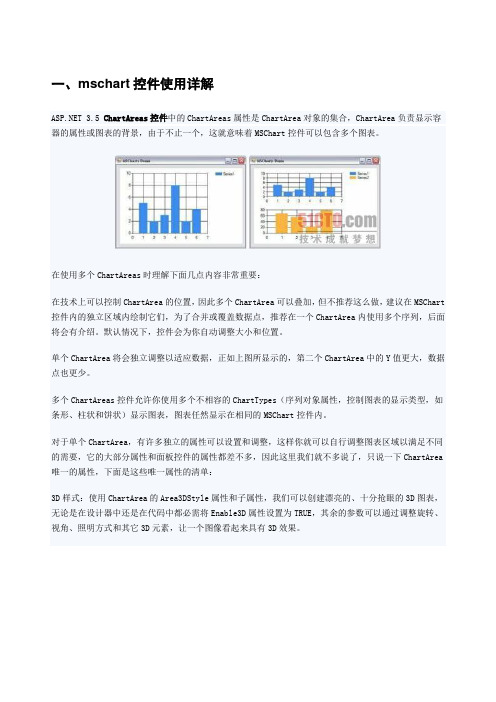
一、mschart控件使用详解 3.5 ChartAreas控件中的ChartAreas属性是ChartArea对象的集合,ChartArea负责显示容器的属性或图表的背景,由于不止一个,这就意味着MSChart控件可以包含多个图表。
在使用多个ChartAreas时理解下面几点内容非常重要:在技术上可以控制ChartArea的位置,因此多个ChartArea可以叠加,但不推荐这么做,建议在MSChart 控件内的独立区域内绘制它们,为了合并或覆盖数据点,推荐在一个ChartArea内使用多个序列,后面将会有介绍。
默认情况下,控件会为你自动调整大小和位置。
单个ChartArea将会独立调整以适应数据,正如上图所显示的,第二个ChartArea中的Y值更大,数据点也更少。
多个ChartAreas控件允许你使用多个不相容的ChartTypes(序列对象属性,控制图表的显示类型,如条形、柱状和饼状)显示图表,图表任然显示在相同的MSChart控件内。
对于单个ChartArea,有许多独立的属性可以设置和调整,这样你就可以自行调整图表区域以满足不同的需要,它的大部分属性和面板控件的属性都差不多,因此这里我们就不多说了,只说一下ChartArea 唯一的属性,下面是这些唯一属性的清单:3D样式:使用ChartArea的Area3DStyle属性和子属性,我们可以创建漂亮的、十分抢眼的3D图表,无论是在设计器中还是在代码中都必需将Enable3D属性设置为TRUE,其余的参数可以通过调整旋转、视角、照明方式和其它3D元素,让一个图像看起来具有3D效果。
坐标轴控制和样式:坐标轴集合包括x轴和y轴,以及第二个x轴和y轴,这四个项目的属性允许你设置样式、设置标签、定义间隔、设置工具提示、设置缩放等,如果你的图标要求精确的间隔、标签或其它特殊的显示需要,你可以使用这些属性。
例如,你可以颠倒坐标轴的值,或控制如何在x轴上显示标签。
MSChart vc图表工具
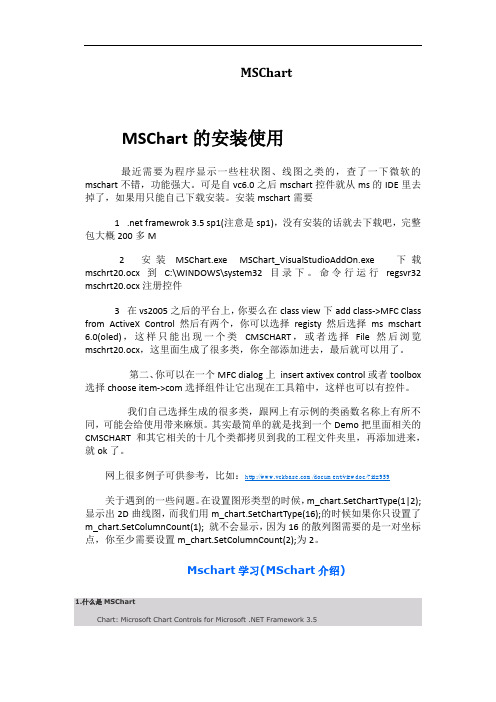
MSChartMSChart的安装使用最近需要为程序显示一些柱状图、线图之类的,查了一下微软的mschart不错,功能强大。
可是自vc6.0之后mschart控件就从ms的IDE里去掉了,如果用只能自己下载安装。
安装mschart需要1 .net framewrok 3.5 sp1(注意是sp1),没有安装的话就去下载吧,完整包大概200多M2 安装MSChart.exe MSChart_VisualStudioAddOn.exe 下载mschrt20.ocx到C:\WINDOWS\system32目录下。
命令行运行regsvr32 mschrt20.ocx注册控件3 在vs2005之后的平台上,你要么在class view下add class->MFC Class from ActiveX Control然后有两个,你可以选择registy然后选择ms mschart 6.0(oled),这样只能出现一个类CMSCHART,或者选择File然后浏览mschrt20.ocx,这里面生成了很多类,你全部添加进去,最后就可以用了。
第二、你可以在一个MFC dialog上insert axtivex control或者toolbox 选择choose item->com选择组件让它出现在工具箱中,这样也可以有控件。
我们自己选择生成的很多类,跟网上有示例的类函数名称上有所不同,可能会给使用带来麻烦。
其实最简单的就是找到一个Demo把里面相关的CMSCHART和其它相关的十几个类都拷贝到我的工程文件夹里,再添加进来,就ok了。
网上很多例子可供参考,比如:/document/viewdoc/?id=959关于遇到的一些问题。
在设置图形类型的时候,m_chart.SetChartType(1|2);显示出2D曲线图,而我们用m_chart.SetChartType(16);的时候如果你只设置了m_chart.SetColumnCount(1); 就不会显示,因为16的散列图需要的是一对坐标点,你至少需要设置m_chart.SetColumnCount(2);为2。
如何使用MsChart?
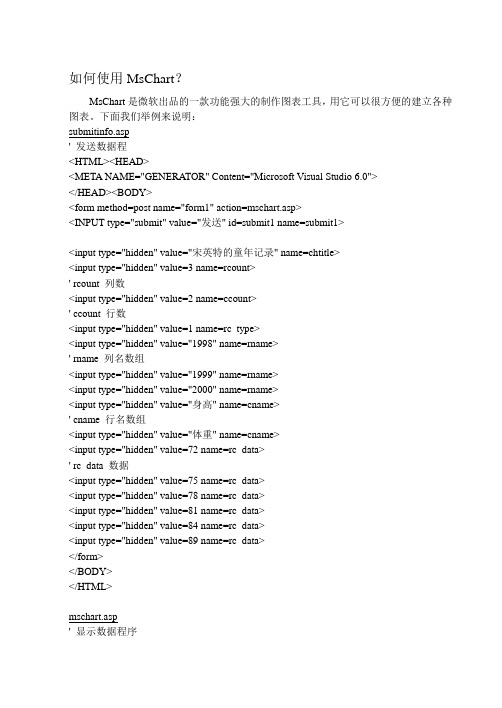
如何使用MsChart?MsChart是微软出品的一款功能强大的制作图表工具,用它可以很方便的建立各种图表。
下面我们举例来说明:submitinfo.asp' 发送数据程<HTML><HEAD><META NAME="GENERA TOR" Content="Microsoft Visual Studio 6.0"></HEAD><BODY><form method=post name="form1" action=mschart.asp><INPUT type="submit" value="发送" id=submit1 name=submit1><input type="hidden" value="宋英特的童年记录" name=chtitle><input type="hidden" value=3 name=rcount>' rcount 列数<input type="hidden" value=2 name=ccount>' ccount 行数<input type="hidden" value=1 name=rc_type><input type="hidden" value="1998" name=rname>' rname 列名数组<input type="hidden" value="1999" name=rname><input type="hidden" value="2000" name=rname><input type="hidden" value="身高" name=cname>' cname 行名数组<input type="hidden" value="体重" name=cname><input type="hidden" value=72 name=rc_data>' rc_data 数据<input type="hidden" value=75 name=rc_data><input type="hidden" value=78 name=rc_data><input type="hidden" value=81 name=rc_data><input type="hidden" value=84 name=rc_data><input type="hidden" value=89 name=rc_data></form></BODY></HTML>mschart.asp' 显示数据程序<%@ Language=VBScript %><HTML><HEAD><META NAME="GENERA TOR" Content="Microsoft Visual Studio 6.0"> <SCRIPT ID=clientEventHandlersJS LANGUAGE=javascript><!--function window_onload() {t=0;mschart1.TitleText = document.form1.chtitle.value;mschart1.ShowLegend =true;mschart1.ColumnCount =ount.value;mschart1.RowCount =document.form1.rcount.value;for (i=0;i<document.form1.rcount.value;i++){for (j=0;j<ount.value;j++){ mschart1.Row=i+1;mschart1.Column=j+1;if (ount.value>1)mschart1.ColumnLabel =ame(j).value;elsemschart1.ColumnLabel =ame.value;if ((document.form1.rcount.value*ount.value)>1) mschart1.Data=document.form1.rc_data(t).value;elsemschart1.Data=document.form1.rc_data.value;t++;}if (document.form1.rcount.value>1)mschart1.RowLabel =document.form1.rname(i).value ;elsemschart1.RowLabel =document.form1.rname.value ;}}function select1_onchange() {mschart1.chartType =select1.valuemschart1.Plot}//--></SCRIPT><TITLE>精彩春风之图表显示</TITLE></HEAD><BODY LANGUAGE=javascript onload="return window_onload()"><---此处插入mschart activex控件---><BR>MsChart显示方式<SELECT id=select1 name=select1 LANGUAGE=javascript onchange="return select1_onchange()"><OPTION value=1>二维直方图</OPTION><OPTION value=0>三维直方图</OPTION><OPTION value=3>二维折线图</OPTION><OPTION value=2>三维折线图</OPTION><OPTION value=5>二维面积图</OPTION><OPTION value=4>三维面积图</OPTION><OPTION value=14>饼图</OPTION></SELECT><form name=form1 id=form1><% for i=1 to Request.Form("rcount")%><input type="hidden" name=rname id=rname value=<%=Request.Form("rname")(i)%>> <%next%><% for i=1 to Request.Form("ccount")%><input type="hidden" name=cname id=cname value=<%=Request.Form("cname")(i)%>> <%next%><input type="hidden" name=rcount id=rcount value=<%=Request.Form("rcount")%>><input type="hidden" name=chtitle id=chtitle value=<%=Request.Form("chtitle")%>>' chtitle 标题<input type="hidden" name=ccount id=ccount value=<%=Request.Form("ccount")%>> <%if Request.Form("rc_type")=1 then%>' rc_type 排列方式(1 以行方式,2以列方式)<%for i=1 to Request.Form("rcount")*Request.Form("ccount")%><input type="hidden" name=rc_data id=rc_data value=<%=Request.Form("rc_data")(i)%>> <%next%><%else%><%for j=1 to Request.Form("rcount")%><%for i=1 to Request.Form("ccount")%><input type="hidden" name=rc_data id=rc_data value=<%=Request.Form("rc_data")((i-1)*Request.Form("rcount")+j)%>> <%next%> <%next%> <%end if%> </form></BODY> </HTML>。
MSCHART用法
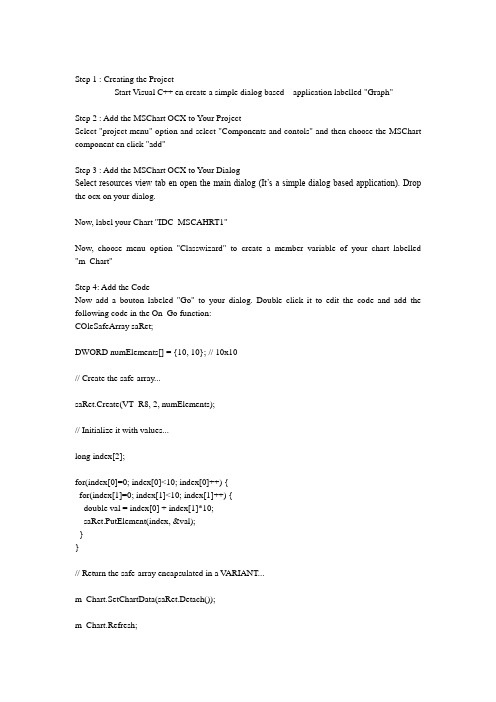
Step 1 : Creating the ProjectStart Visual C++ en create a simple dialog based application labelled "Graph"Step 2 : Add the MSChart OCX to Your ProjectSelect "project menu" option and select "Components and contols" and then choose the MSChart component en click "add"Step 3 : Add the MSChart OCX to Your DialogSelect resources view tab en open the main dialog (It’s a simple dialog based application). Drop the ocx on your dialog.Now, label your Chart "IDC_MSCAHRT1"Now, choose menu option "Classwizard" to create a member variable of your chart labelled "m_Chart"Step 4: Add the CodeNow add a bouton labeled "Go" to your dialog. Double click it to edit the code and add the following code in the On_Go function:COleSafeArray saRet;DWORD numElements[] = {10, 10}; // 10x10// Create the safe-array...saRet.Create(VT_R8, 2, numElements);// Initialize it with values...long index[2];for(index[0]=0; index[0]<10; index[0]++) {for(index[1]=0; index[1]<10; index[1]++) {double val = index[0] + index[1]*10;saRet.PutElement(index, &val);}}// Return the safe-array encapsulated in a V ARIANT...m_Chart.SetChartData(saRet.Detach());m_Chart.Refresh;Step 5: Building and Running the ApplicationBuild and execute your app, then click the "Go" button. Here is the result:。
MFC画图的强大工具MSChart的使用

MFC画图的强⼤⼯具MSChart的使⽤MFC画图的强⼤⼯具MSChart的使⽤图表由于其直观明了的特性,在实际应⽤中⼗分很⼴泛。
我们常常希望数据能通过图表来显⽰其特性。
例如在Delphi和C++Builder编程中,我们可以很⽅便地实现数据图表。
MsChart(6.0或5.0版)是Windows 系统中Visual studio⾃带的⼀个ACTIVEX控件,它功能强⼤,应⽤⼴泛,具有以下特点:·⽀持随机数据和随机数组,动态显⽰。
·⽀持所有主要的图表类型。
·⽀持三维显⽰。
下⾯是⼀个实例:程序运⾏效果图⼀、在⼯程中加⼊mschart菜单->Project->Add To Project->Components and Controls->Registered ActiveX Controls->Microsoft Chart Control, version 6.0 (OLEDB)⼆、在CDemoView中加⼊:CMSChart m_Chart三、创建及设置m_Chart3.1 在CDemoView::OnCreate 中创建CMSChart1.// CDemoView::OnCreate()2.CRect rc;3.GetClientRect(&rc);4.if(!m_Chart.Create("mschart", WS_CHILD| WS_VISIBLE, rc, this, 10))5.return-1;3.2 在CDemoView::OnSize 中调整m_Chart 的⼤⼩,使之能随窗⼝⼤⼩变化⽽变化1.// CDemoView::OnSize2.if( m_Chart.GetSafeHwnd() )3.m_Chart.MoveWindow( 0, 0, cx, cy );3.3 设置m_Chart01.void CDemoView::InitChart()02.{03.// 设置标题04.m_Chart.SetTitleText("mschart ⽰例 by thinkry@/doc/4ce3eb7bbcd126fff7050bc0.html ");05.// 下⾯两句改变背景⾊06.m_Chart.GetBackdrop().GetFill().SetStyle(1);07.m_Chart.GetBackdrop().GetFill().GetBrush().GetFillColor().Set(255, 255, 255);08.// 显⽰图例09.m_Chart.SetShowLegend(TRUE);10.m_Chart.SetColumn(1);11.m_Chart.SetColumnLabel((LPCTSTR)"1号机");12.m_Chart.SetColumn(2);13.m_Chart.SetColumnLabel((LPCTSTR)"2号机");14.m_Chart.SetColumn(3);15.m_Chart.SetColumnLabel((LPCTSTR)"3号机");16.// 栈模式17.// m_Chart.SetStacking(TRUE);18.// Y轴设置19.VARIANT var;20.m_Chart.GetPlot().GetAxis(1,var).GetValueScale().SetAuto(FALSE); / / 不⾃动标注Y轴刻度21.m_Chart.GetPlot().GetAxis(1,var).GetValueScale().SetMaximum(100); // Y轴最⼤刻度22.m_Chart.GetPlot().GetAxis(1,var).GetValueScale().SetMinimum(0); // Y轴最⼩刻度23.m_Chart.GetPlot().GetAxis(1,var).GetValueScale().SetMajorDivision( 5); // Y轴刻度5等分24.m_Chart.GetPlot().GetAxis(1,var).GetValueScale().SetMinorDivision( 1); // 每刻度⼀个刻度线25.m_Chart.GetPlot().GetAxis(1,var).GetAxisTitle().SetText("⼩时"); // Y轴名称26.// 3条曲线27.m_Chart.SetColumnCount(3);28.// 线⾊29.m_Chart.GetPlot().GetSeriesCollection().GetItem(1).GetPen().GetVtC olor().Set(0, 0, 255);30.m_Chart.GetPlot().GetSeriesCollection().GetItem(2).GetPen().GetVtC olor().Set(255, 0, 0);31.m_Chart.GetPlot().GetSeriesCollection().GetItem(3).GetPen().GetVtC olor().Set(0, 255, 0);32.// 线宽(对点线图有效)33.m_Chart.GetPlot().GetSeriesCollection().GetItem(1).GetPen().SetWid th(50);34.m_Chart.GetPlot().GetSeriesCollection().GetItem(2).GetPen().SetWid th(100);35.m_Chart.GetPlot().GetSeriesCollection().GetItem(3).GetPen().SetWid th(2);36.// 数据点类型显⽰数据值的模式(对柱柱状图和点线图有效)37.// 0: 不显⽰ 1: 显⽰在柱状图外38.// 2: 显⽰在柱状图内上⽅ 3: 显⽰在柱状图内中间 4: 显⽰在柱状图内下⽅39.m_Chart.GetPlot().GetSeriesCollection().GetItem(1).GetDataPoints() .GetItem(-1).GetDataPointLabel().SetLocationType(1);40.m_Chart.GetPlot().GetSeriesCollection().GetItem(2).GetDataPoints() .GetItem(-1).GetDataPointLabel().SetLocationType(1);41.m_Chart.GetPlot().GetSeriesCollection().GetItem(3).GetDataPoints() .GetItem(-1).GetDataPointLabel().SetLocationType(1);42.}3.4 设置数据01.void CDemoView::DrawChart()02.{03.int nRowCount = 6;04.m_Chart.SetRowCount(nRowCount);05.VARIANT var;06.07.// 不⾃动标注X轴刻度08.m_Chart.GetPlot().GetAxis(0,var).GetCategoryScale().SetAuto(FALSE) ;09.10.// 每刻度⼀个标注11.m_Chart.GetPlot().GetAxis(0,var).GetCategoryScale().SetDivisionsPe rLabel(1);12.13.// 每刻度⼀个刻度线14.m_Chart.GetPlot().GetAxis(0,var).GetCategoryScale().SetDivisionsPe rTick(1);15.16.// X轴名称17.m_Chart.GetPlot().GetAxis(0,var).GetAxisTitle().SetText("⽇期");18.char buf[32];19.srand( (unsigned)time( NULL ) );20.for(int row = 1; row <= nRowCount; ++row)21.{22.m_Chart.SetRow(row);23.sprintf(buf, "%d号", row);24.m_Chart.SetRowLabel((LPCTSTR)buf);25.m_Chart.GetDataGrid().SetData(row, 1, rand() * 100 / RAND_MAX, 0);26.m_Chart.GetDataGrid().SetData(row, 2, rand() * 100 / RAND_MAX, 0);27.m_Chart.GetDataGrid().SetData(row, 3, rand() * 100 / RAND_MAX, 0);28.}29.m_Chart.Refresh();30.}3.5 改变显⽰类型view sourceprint?01.// 折线图02.void CDemoView::OnChartLine()03.{04.m_Chart.SetChartType(3);05.DrawChart();06.}07.08.// 柱状图09.void CDemoView::OnChartCombi()10.{11.m_Chart.SetChartType(1);12.DrawChart();13.}14.// 饼状图15.void CDemoView::OnChartPie()16.{17.m_Chart.SetChartType(14);18.DrawChart();19.}。
VC++6.0中MsChart的使用方法
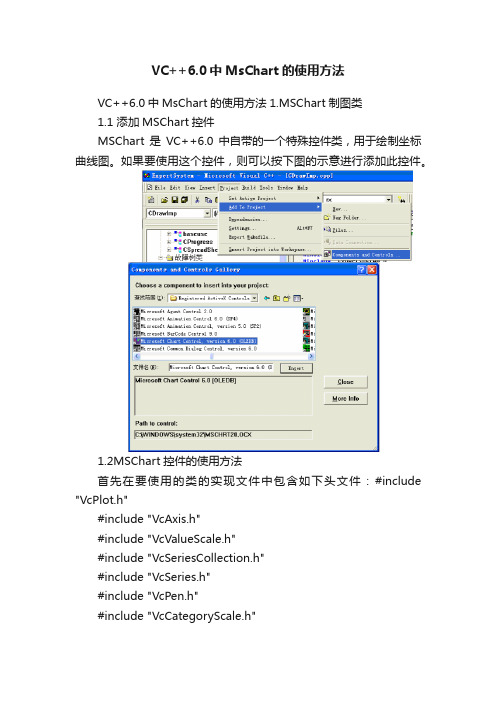
VC++6.0中MsChart的使用方法VC++6.0中MsChart的使用方法1.MSChart制图类1.1 添加MSChart控件MSChart是VC++6.0中自带的一个特殊控件类,用于绘制坐标曲线图。
如果要使用这个控件,则可以按下图的示意进行添加此控件。
1.2MSChart控件的使用方法首先在要使用的类的实现文件中包含如下头文件:#include "VcPlot.h"#include "VcAxis.h"#include "VcValueScale.h"#include "VcSeriesCollection.h"#include "VcSeries.h"#include "VcPen.h"#include "VcCategoryScale.h"#include "VcColor.h"#include "VcDataGrid.h"#include "VcBackdrop.h"#include "VcFill.h"#include "VcBrush.h"#include "VcDataPoints.h"#include "VcDataPoint.h"#include "VcDataPointLabel.h"#include "VcAxisTitle.h"#include "math.h"在要使用的类的头文件中包含:#include "mschart.h"本系统中按照如下函数调用来实现MSChart类绘制故障树重要度曲线的功能(CDrawImp是调用MSChart的类)。
VS2013 使用MsChart图表控件
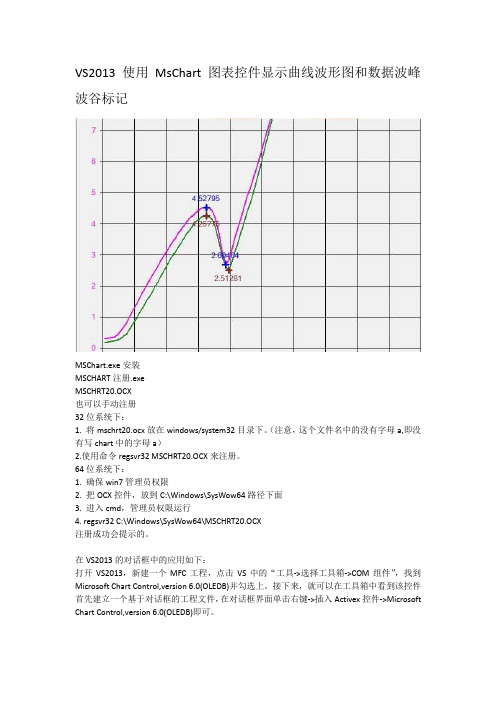
VS2013 使用MsChart图表控件显示曲线波形图和数据波峰波谷标记MSChart.exe安装MSCHART注册.exeMSCHRT20.OCX也可以手动注册32位系统下:1. 将mschrt20.ocx放在windows/system32目录下。
(注意,这个文件名中的没有字母a,即没有写chart中的字母a)2.使用命令regsvr32 MSCHRT20.OCX来注册。
64位系统下:1. 确保win7管理员权限2. 把OCX控件,放到C:\Windows\SysWow64路径下面3. 进入cmd,管理员权限运行4. regsvr32 C:\Windows\SysWow64\MSCHRT20.OCX注册成功会提示的。
在VS2013的对话框中的应用如下:打开VS2013,新建一个MFC工程,点击VS中的“工具->选择工具箱->COM组件”,找到Microsoft Chart Control,version 6.0(OLEDB)并勾选上。
接下来,就可以在工具箱中看到该控件首先建立一个基于对话框的工程文件,在对话框界面单击右键->插入Activex控件->Microsoft Chart Control,version 6.0(OLEDB)即可。
新建MFC工程建立对话框应该程序点击完成,右击插入ActiveX控件列表中找到Microsoft Chart Control 6.0(SP4) (OLEDB)控件点确定按钮插入MsChart图表控件在控件上右击添加变量这时候并不能使用MsChart控件的所有功能,还需要添加控件的所有类,添加步骤如下,先打开类向导点“…”找到MSCHRT20.OCX文件注意OCX控件32位系统在C:\ windows/system32目录下64位系统在C:\Windows\SysWow64路径下面注意左侧会列出控件的所有类,可选择添加点击“>”逐个添加要用到的类,好像只能一个一个添加,最好全部添加添加完成按确定会自动加载.h和.cpp文件到工程中,这时才可以使用控件的所有功能下面是整理出来的一些主要功能void CMyPD3000Dlg::Init_Mschart(CMschart1& m_chartt1){m_chartt1.put_AllowSelections(FALSE); //是否可以选择图表对象m_chartt1.put_AllowSeriesSelection(FALSE);//单击单个的图表数据点时是否可选定整个系列。
MSChart图表控件的一些使用
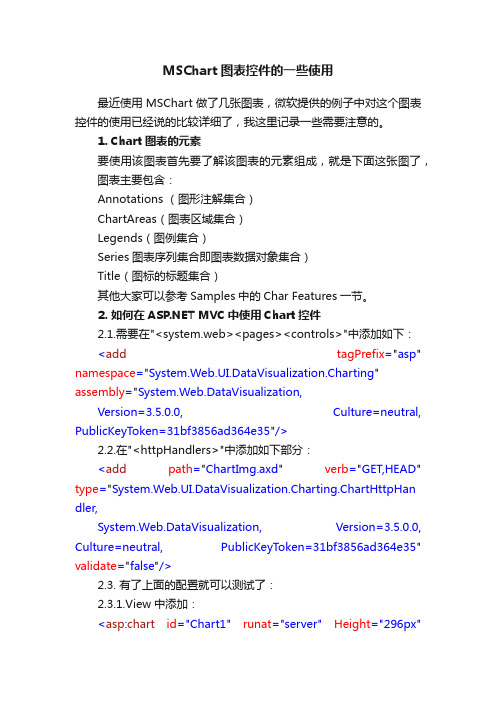
MSChart图表控件的一些使用最近使用MSChart做了几张图表,微软提供的例子中对这个图表控件的使用已经说的比较详细了,我这里记录一些需要注意的。
1. Chart图表的元素要使用该图表首先要了解该图表的元素组成,就是下面这张图了,图表主要包含:Annotations (图形注解集合)ChartAreas(图表区域集合)Legends(图例集合)Series图表序列集合即图表数据对象集合)Title(图标的标题集合)其他大家可以参考Samples中的Char Features一节。
2. 如何在 MVC中使用Chart控件2.1.需要在"<system.web><pages><controls>"中添加如下:<add tagPrefix="asp" namespace="System.Web.UI.DataVisualization.Charting" assembly="System.Web.DataVisualization,Version=3.5.0.0, Culture=neutral, PublicKeyToken=31bf3856ad364e35"/>2.2.在"<httpHandlers>"中添加如下部分:<add path="ChartImg.axd" verb="GET,HEAD" type="System.Web.UI.DataVisualization.Charting.ChartHttpHan dler,System.Web.DataVisualization, Version=3.5.0.0, Culture=neutral, PublicKeyToken=31bf3856ad364e35" validate="false"/>2.3. 有了上面的配置就可以测试了:2.3.1.View中添加:<asp:chart id="Chart1" runat="server" Height="296px"Width="412px" Palette="BrightPastel" imagetype="Png"BorderDashStyle="Solid" BackSecondaryColor="White" BackGradientStyle="TopBottom" BorderWidth="2" backcolor="#D3DFF0"BorderColor="26, 59, 105"><Titles><asp:Title Text="With datasource in code behind" /></Titles><legends><asp:Legend IsTextAutoFit="False" Name="Default" BackColor="Transparent" Font="Trebuchet MS, 8.25pt, style=Bold"></asp:Legend></legends><borderskin skinstyle="Emboss"></borderskin><series><asp:Series Name="Column" BorderColor="180, 26, 59, 105"> </asp:Series></series><chartareas><asp:ChartArea Name="ChartArea1" BorderColor="64, 64, 64, 64" BorderDashStyle="Solid" BackSecondaryColor="White"BackColor="64, 165, 191, 228" ShadowColor="Transparent" BackGradientStyle="TopBottom"><area3dstyle Rotation="10" perspective="10" Inclination="15" IsRightAngleAxes="False" wallwidth="0"IsClustered="False"></area3dstyle><axisy linecolor="64, 64, 64, 64"><labelstyle font="Trebuchet MS, 8.25pt, style=Bold" /><majorgrid linecolor="64, 64, 64, 64" /></axisy><axisx linecolor="64, 64, 64, 64"><labelstyle font="Trebuchet MS, 8.25pt, style=Bold" /><majorgrid linecolor="64, 64, 64, 64" /></axisx></asp:ChartArea></chartareas></asp:chart>2.3.2.index.aspx.cs中添加protected void Page_Load(object sender, System.EventArgs e) {foreach (int value in (List<int>)this.ViewData["Chart"]){this.Chart1.Series["Column"].Points.Add(value);}}2.3.3.Controller中:public ActionResult Index(){ViewData["Title"] = "Home Page";ViewData["Message"] = "Welcome to MVC!";List<int> chartList = new List<int>();chartList.Add(1);chartList.Add(2);chartList.Add(6);chartList.Add(5);chartList.Add(4);ViewData["Chart"] = chartList;return View();}2.3.4.添加System.Web.ui.DataVisualization引用3. Tooltip的使用ToolTip用于在各个关键点,如:标签、图形关键点、标题等当鼠标移动上去的时候,提示用户一些相关的详细或说明信息。
- 1、下载文档前请自行甄别文档内容的完整性,平台不提供额外的编辑、内容补充、找答案等附加服务。
- 2、"仅部分预览"的文档,不可在线预览部分如存在完整性等问题,可反馈申请退款(可完整预览的文档不适用该条件!)。
- 3、如文档侵犯您的权益,请联系客服反馈,我们会尽快为您处理(人工客服工作时间:9:00-18:30)。
VisualBasic中ActiveX控件MSChart的使用方法*依皮提哈尔·穆罕买提,那斯尔江·土尔逊(新疆大学数学与系统科学学院,乌鲁木齐,830046)热依曼·吐尔逊(新疆大学信息工程学院,乌鲁木齐,830046)摘要:本文首先介绍了VisualBasic(简称VB)中MSChart控件的使用方法,然后通过简单的例子详细介绍了利用MSChart控件绘制Excel数据源图表的方法。
关键词:VisualBasic;MSChart控件;MicrosoftExcel数据表;图表;数据库The Methods of Using MSChart Control Based on VBIptihar.Muhammat,Nasirjan.Tursun(Mathematics and Systematic Science Institude of XinjiangUniversity,Urumqi,Xinjiang,830046)Reyima.Tursun(Information Science and Engineering Institude of Xinjiang University,Urumqi,Xinjiang,830046)Abstract:This article discusses how to use the MSChart control and how that is used in the VB project to drawing Microsoft®Excel charts.KeyWords:MSChart Control;Chartdata;Mirosoft Excel Sheets;Chart;Database1.引言Visual Basic中的MSChart控件是一个功能强大的高级图表工具,拥有丰富的图表绘制功能,用它来可以显示二维和三维的棒图、区域图、线形图、饼图等多种常用图表。
使用MSChart控件可以按照一定的规范将数据以图表的形式绘制出来。
可以通过在控件的属性页中设置数据来创建图表,也可以从其它数据源,如Microsoft Excel和Microsof Access 的电子数据表中检索出要绘制的数据。
本文介绍MSChart控件使用方法的同时,主要讨论用MSChart控件绘制Excel数据源图表的实现过程。
2.使用数组和MSChart控件属性绘制图表2.1添加MSChart控件并调整其属性(1)先通过“工程”菜单中的“部件”命令,在控件箱里,添加Microsoft Chart Control6.0 (OLEDB)(简称MSChart)(2)MSChart控件拖动到窗体里,生成初始图表(3)快捷菜单中的属性命令打开属性页对话框,在该对话狂里可以选择图表类型(在代码中使用ChartType属性),也可以设置图表及其X、Y轴的标题,框架等各种属性2.2使用数组和ChartData属性绘制图表绘制图表最简单的方法就是创建数字型的数组,然后将ChartData属性设为该数组。
下面介绍简单的单系列图表和复杂的多系列图表的创建方法:-------------------------------------------------------------------------------*新疆大学校基金”应用软件程序设计”重点课程建设项目资助1①创建单系列图表——以一年中商品的价格为例图表中的一个“系列”就是一个相关的数据点集,对于Excel数据表来说,单系列相当于一个单列数据集。
下面的代码将产生简单的单系列图表,这段代码可以粘贴到一个Form 的Load事件中,该Form包含名为“MSChart1”的MSChart控件。
Dim arrPrices(1to10)Dim i As IntegerFor i=1to10arrPrices(i)=i*2Next iMSChart1.ChartData=arrPrices图1图2②创建复杂的多系列图表创建复杂的多系列图表,需创建多维数组。
创建多维数组时,可以将第一个系列赋值为字符串,当数组赋值给ChartData属性时,字符串将会成为行的标签。
图表中系列的数目是由第二个维数决定的。
在本例中,图表将有两个系列,每个系列有五个数据点。
如下例所示:Dim arrValues(1to5,1to3)Dim i as IntegerFor i=1to5arrValues(i,1)="Label"&i'LabelsarrValues(i,2)=0+i'Series1values.arrValues(i,3)=2*i'Series2values.Next iMsChart1.ChartData=arrValues上面的代码产生的多系列图表(如图2)。
正如所看见的那样,使用ChartData属性创建图表的方法快捷而且简便。
但是,使用数组的问题是要将数据取到数组中。
这类数据的大多数用户可能更想使用某种电子表格,例如Microsoft Excel,或用某种数据库,如Microsoft Access,来存贮和检索数据。
为此,下面重点介绍使用数据源中的数据创建图表的方法。
3.使用数据源中的数据绘制图表以下以Excel数据源图表为例,介绍使用数据源中的数据来绘制图表的具体方法:3.1打开Excel数据源①(1)通过“工程”菜单中的“部件”命令,在控件箱里,添加Microsoft Chart Control6.0 (OLEDB)(即MSChart控件),并在窗体上添加MSChart控件(2)用“工程”菜单中的“引用”命令,将程序连接到“Mirosoft Excel9.0Object Library”(Excel对象库)(3)用以下代码来,打开名称为test.XLS的Excel数据库,这些代码可以添加到纯代码模块(Module模块)或窗体模块的form_Load()事件过程之中。
On Error Resume NextSet xlapp=GetObject(,"Excel.Application")'打开正在运行的Excel副本If Err.Number<>0Then‘如打开失误Set xlapp=CreateObject("Excel.Application")'创建一个excel副本ExcelWasNotRunning=TrueEnd IfErr.Clear‘打开当前目录下的Excel工作簿TEST.XLSSet xlbook=xlapp.Workbooks.Open(App.Path&"\test.xls")‘以A1作为当前区域的开头,读取该区域的地址Set xlrng=xlbook.Worksheets(1).Range("A1").CurrentRegion3.2获取Excel数据用户可以用一个Click(单击某一个命令按钮或窗体)事件过程来实现对Excel数据的获取。
这个过程仅仅用于组织数组,然后在指定的范围内,通过数组的方式获取数据。
该过程的变量类型,要符合Excel表中的字段类型(即每列的数据类型)。
假设我们调用的Excel数据源是以下数据表:则可以通过定义一个数组thisarray来读取以上数据:Private sub Start_click()‘“开始”命令按钮的单击事件Dim thisarray(1To3,1To4)Dim i As IntegerDim course1,course2,course3As SingleintRows=3For i=1To intRows‘获得行标题(三个学生的名称)thisarray(i,1)=CStr(xlrng.Range("A"&i+1).Value)‘获得其它三列数值字段thisarray(i,1)=CStr(xlrng.Range("A"&i+1).Value)course1=xlrng.Range("B"&i+1).Value‘读取课程1的成绩course2=xlrng.Range("C"&i+1).Value‘读取课程2的成绩course3=xlrng.Range("D"&i+1).Value‘读取课程3的成绩‘将三门课程的平均值赋给数组thisarraythisarray(i,2)=Average(course1,course2,course3)‘调用求平均值函数Next iMSChart1.ChartData=thisarrayEnd sub其中,MSChart1是该程序中图表控件的名称,当i=1到3时,thisarray(i,1)所代表的数组元素值显示图表中的行标题(即学生姓名),thisarray(i,2)所代表的数组元素值显示学生的平均成绩。
3.3创建图表MSChart控件的ChartData属性用来创建图表。
以上过程中的最后一行语句,就是ChartData属性的一种典型的用法,即如下:MSChart1.ChartData=thisarrayChartData属性根据数组thisarray的内容,创建一个反映学生平均成绩的图表(如图3)。
图33.4关闭工作表结束程序当启动时,如果Microsoft Excel副本没有被运行,使用应用程序属性的Quit方法将它关闭。
注意当试图退出Microsoft Excel时,标题栏闪烁并且显示一个询问是否希望保存所有加载的文件的信息。
在应用程序终结前激活此过程,清除所有全局变量,其代码如下②:Public Sub End_up()xlbook.Close'关闭工作表Set xlsht=NothingSet xlrng=NothingIf ExcelWasNotRunning=True ThenxlApp.QuitEnd IfSet xlapp=NothingEnd Sub4.结论以上介绍了MSChart控件的功能和使用方法,并在此基础上着重讨论了利用Mschart 控件来实现绘制Excel图表的方法,并给出了相应的VB代码。
该方法同样使用于以Access等其他类型数据库为数据对象的图表。
读者可以用这些代码来组成一个实用程序,并且通过进一步地研究,可以将它使用到有关数据分析和预测未来的其它一些领域。
参考文献:[1]《VisualBasic使用教程》,郑阿奇主编,电子工业出版社,2000。
